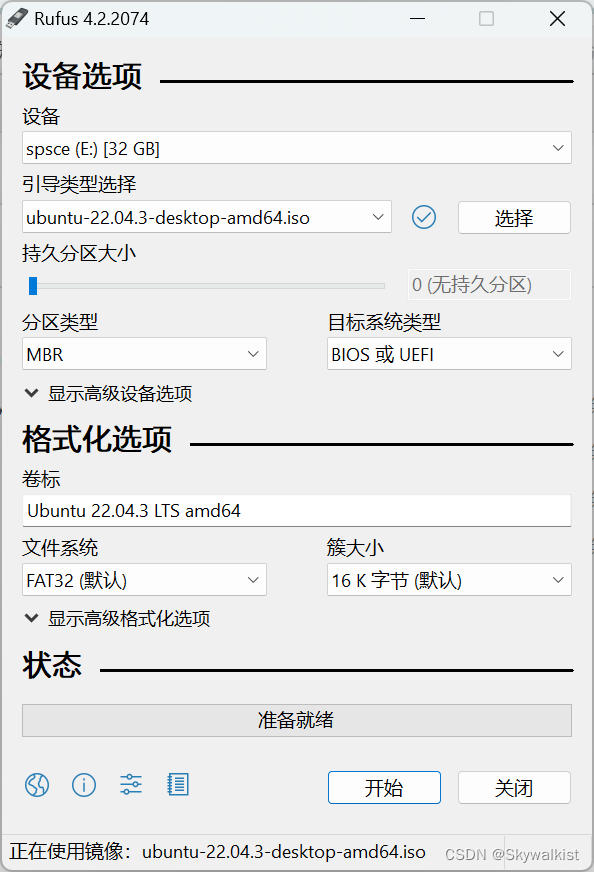
Ubuntu22.04/20.04双系统nvidia驱动和CUDA和pytorch安装配置yolov8深度学习环境
首先作为小白你肯定觉得痕奇怪,也不知道这些东西干啥的奇奇怪怪的安装一大堆。其实简单理解就是我们需要一个linux系统环境来进行学习和操作,所以我们用到了图形化系统Ubuntu,他和你电脑里的windows其实一个性质啦。然后你不得不使用GPU加速你的模型训练,所以就需要安装NVIDIA驱动来启用你的显卡之后呢就需要安装一些cuda和cudnn之类的来配合,以及conda营造虚拟环境然后下载必备的p
Ubuntu22.04/20.04双系统和CUDA安装配置yolov8深度学习环境
写在前面
首先作为小白你肯定觉得痕奇怪,也不知道这些东西干啥的奇奇怪怪的安装一大堆。其实简单理解就是我们需要一个linux系统环境来进行学习和操作,所以我们用到了图形化系统Ubuntu,他和你电脑里的windows其实一个性质啦。
然后你不得不使用GPU加速你的模型训练,所以就需要安装NVIDIA驱动来启用你的显卡
之后呢就需要安装一些cuda和cudnn之类的来配合,以及conda营造虚拟环境然后下载必备的pytorch
为什么标题改了20.04,因为22.04不方便装ros,我无奈重装,大家安装时注意。
Ubuntu22.04/20.04安装
这个还是比较简单的,b站上的都很靠谱,总的来说就是先去官网上下载一个磁盘文件,然后下载rufus软件用一个U盘制作系统U盘,然后画出内存准备给系统使用,然后在BOIS里面进行修改,安装。
首先制备系统烧录U盘
工具rufus下载
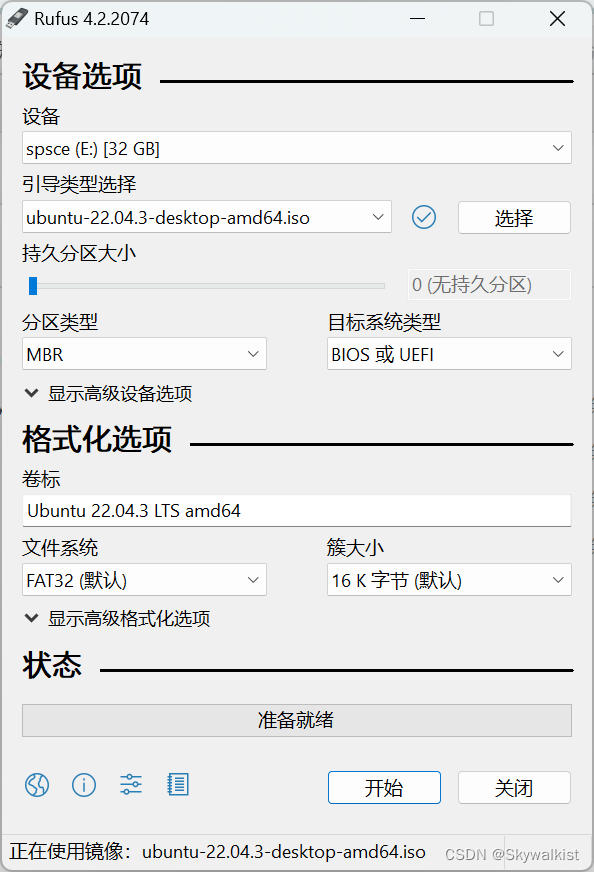
如上图配置,开始制作。同样,去Ubuntu官网下载如我格式的iso文件。
其次划分空间给ubuntu
在windows中,使用win+x找到磁盘管理
如果是单磁盘,则右键D盘(最大那个)找到压缩盘,你想给Ubuntu多少就压缩多少,随后得到如图中的灰色部分就好。
一般给200G以上会比较好。

开始装硬盘
插入你的烧录U盘。
关机,开机。开机时狂按F2或F12,如果你是拯救者,F2.
进入BIOS后,关闭安全启动。开启USB启动。选择usb启动项,然后跟着引导走,然后注意注意以下的:
1,不建议装系统时选择网络,不然后面很慢
2,选择这个(图源https://blog.csdn.net/wyr1849089774/article/details/133387874)
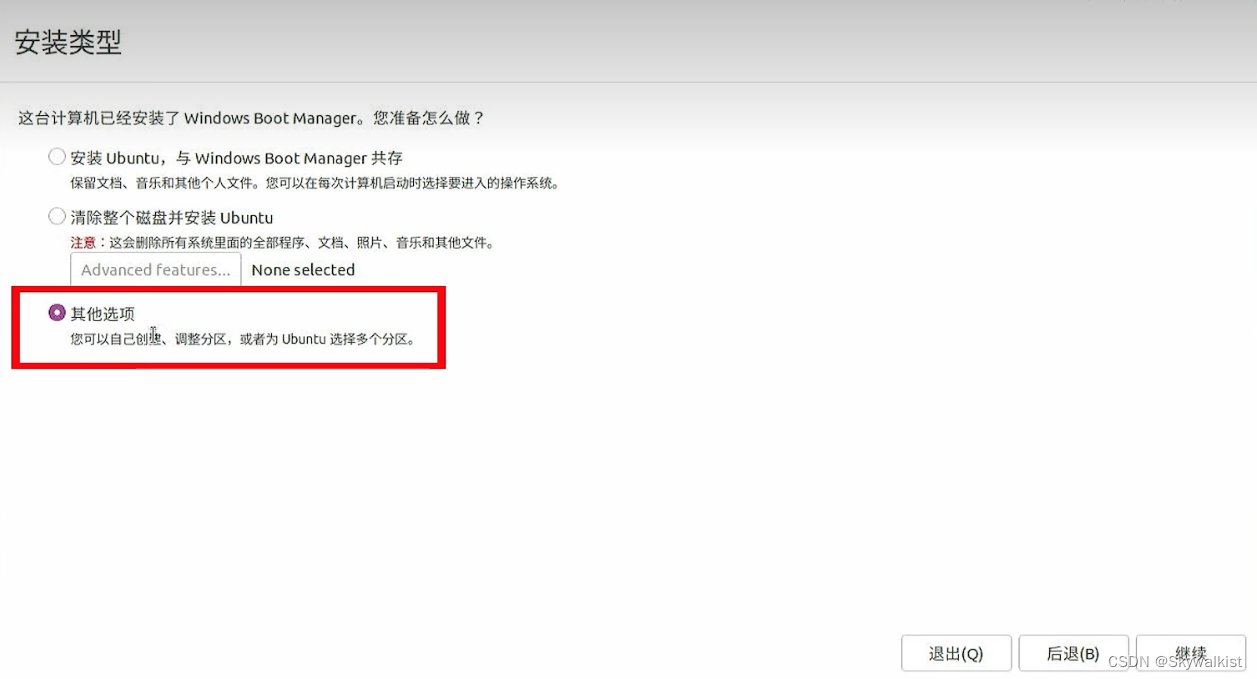
一、建议给512MB(图源于水印,可以给他点赞!)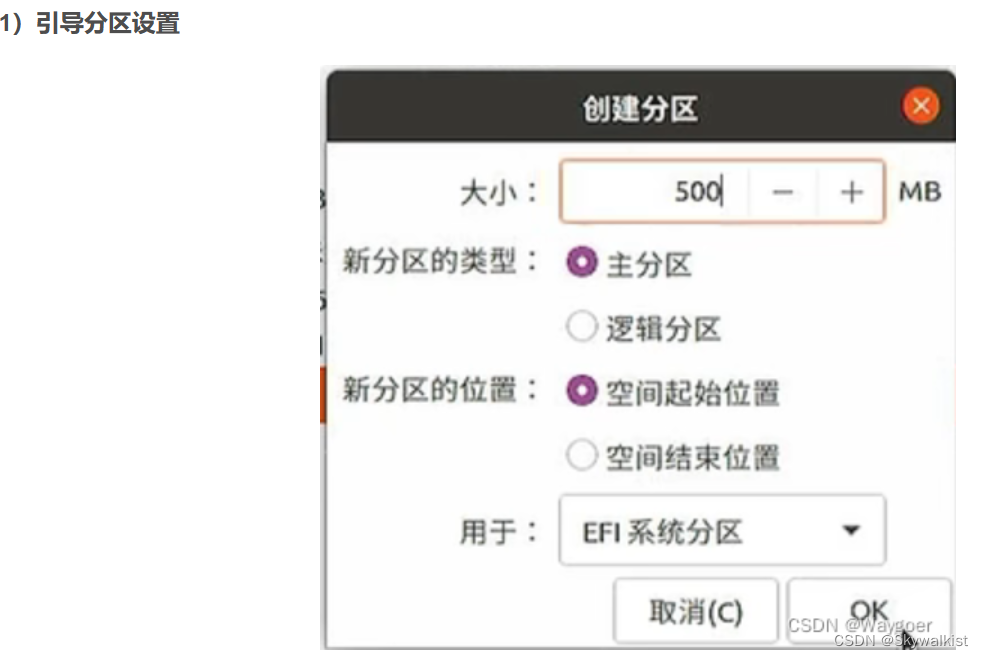
二、交换空间类似内存,一般和电脑内存一样好了,我的就是16GB,如果不知道,就无脑10GB。
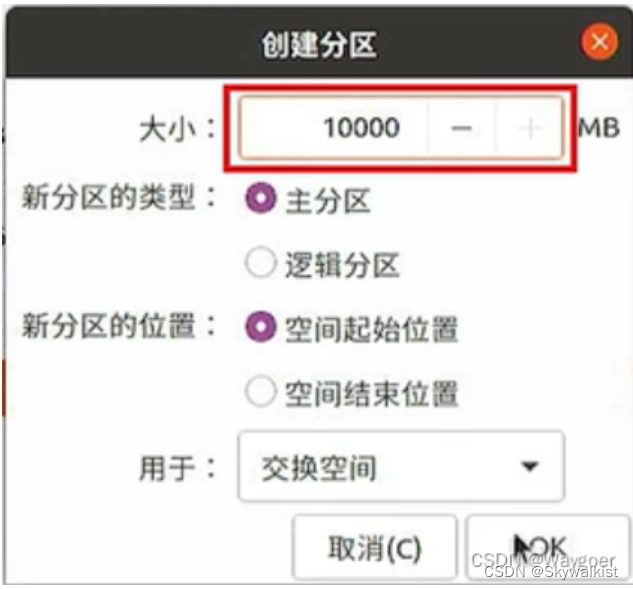
三、剩下All in
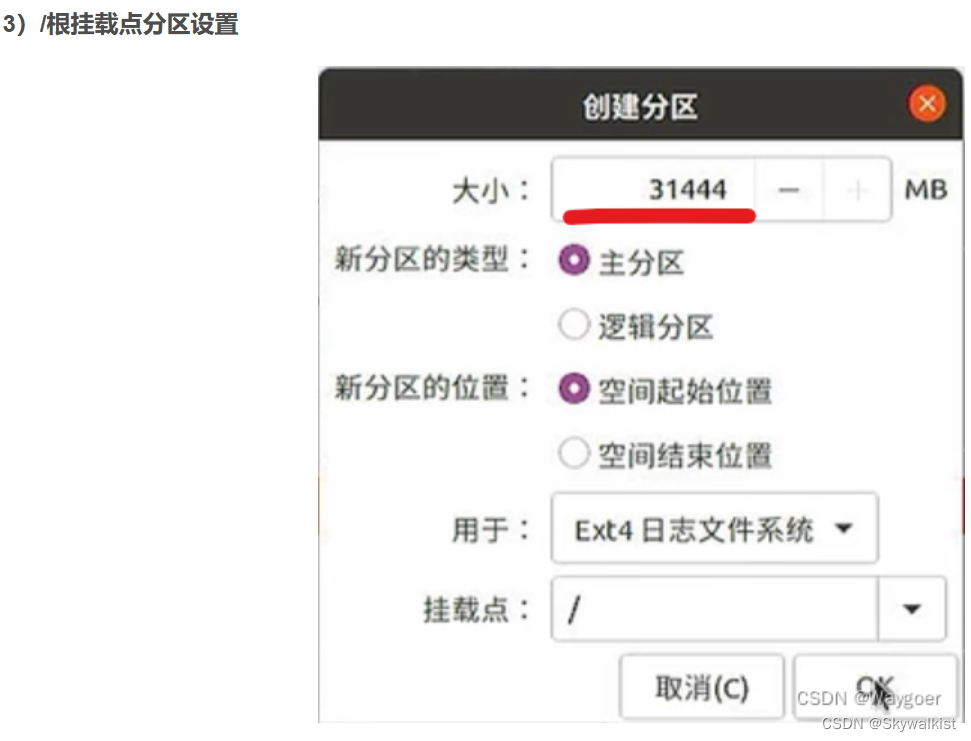
接下来就没有什么难点了,拥抱Linux吧
NVIDIA驱动安装
安装好了系统就可以安装驱动了
方法一
打开软件与更新,这是一个预装系统软件,找到后点击附加驱动,选择一个nvidia显卡驱动安装。可能会遇到问题,那就换一个点一下。
如果显示没有附加驱动可用附加驱动,则
sudo add-apt-repository ppa:graphics-drivers
sudo apt-get update
方法二
如果方法一不行或者觉得太简单了不爽,看这个
方法来自CSDN博主「huiyoooo」的原创文章,转载请附上原文出处链接及本声明。
原文链接:https://blog.csdn.net/huiyoooo/article/details/128015155
一、英伟达官网下载驱动
英文:Official Advanced Driver Search | NVIDIA
二、更新软件列表和安装必要软件、依赖
终端输入以下命令:
sudo apt-get update
sudo apt-get install g++
sudo apt-get install gcc
sudo apt-get install make
三、禁用默认驱动
在安装NVIDIA驱动以前需要禁止系统自带显卡驱动nouveau。
在终端输入命令打开blacklist.conf文件。
sudo gedit /etc/modprobe.d/blacklist.conf
在打开的文件末尾加上
blacklist nouveau
options nouveau modeset=0
重启
然后在终端中输入:
lsmod | grep nouveau
如果没有输出的话就说明禁用了nouveau。
四、进入tty模式
到这一步需要关闭图形界面,请!使用其他设备阅读。
请事先记住你的NVIDIA文件名和具体位置,不然要重来!!!!!!!!
1、关闭图形界面进入tty模式
终端输入:
sudo telinit 3
不要害怕! 输入如下命令可以重新打开图形界面。
sudo telinit 5
2、进入tty以后需要输入用户名和密码登录。
直接输入
3、禁用X-window服务
输入以下命令:
sudo service gdm3 stop
五、安装驱动
cd 进入存放驱动文件的目录中 。
输入以下命令安装。#改称自己的文件名
sudo chmod 777 NVIDIA-Linux-x86_64-525.53.run #给下载的驱动赋予可执行权限
sudo ./NVIDIA-Linux-x86_64-525.53.run –no-opengl-files -no-x-check #安装
-no-opengl-files:只安装驱动文件,不安装OpenGL文件。
-no-x-check:安装驱动时关闭X服务,不设置可能导致安装失败。
会出现的选项:
Install Nvidia's 32-bit compatibility libraries?
选择 "No"
Would you like to run the nvidia-xconfig utility to automatically update your X configuration file so that the NVIDIA X driver dill be used dhen you restart X? Any pre-existing X configuration file will be backed up.
选择 "Yes"
六、返回图形界面
再次启动X-window服务。
sudo service gdm3 start
返回图形界面后打开终端输入:
nvidia-smi
出现以下画面说明安装完成。
(爷的图图呢?)
安装CUDA
首先查看你的驱动(刚刚装的)版本:
nvidia-smi
找到了就去 官网下载
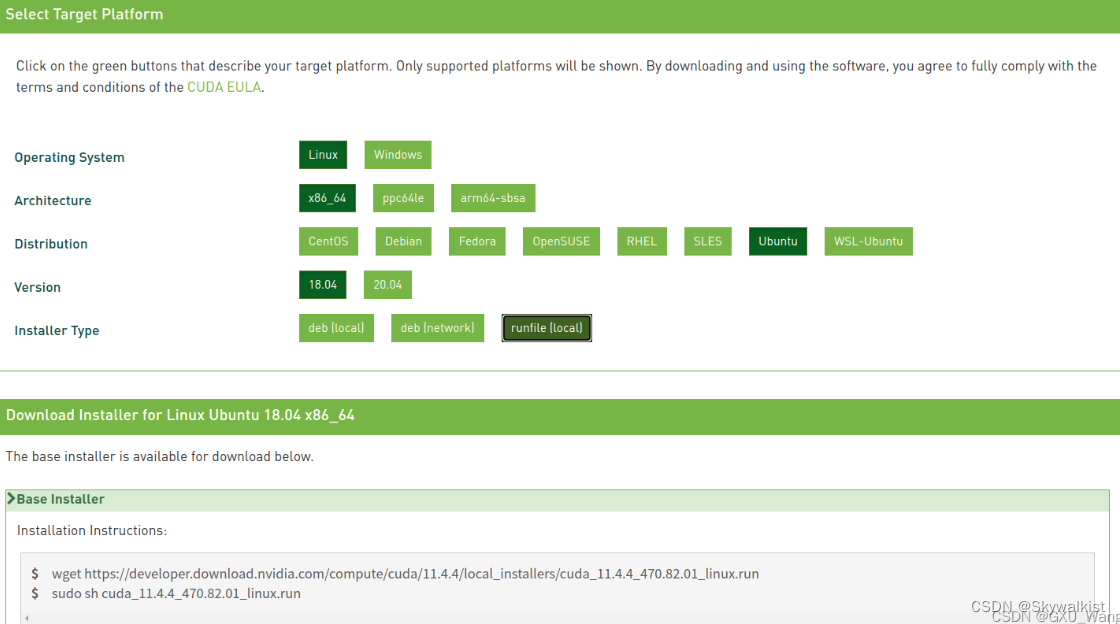
选择适合自己的版本,然后下面就会有你需要的指令,复制粘贴就好。
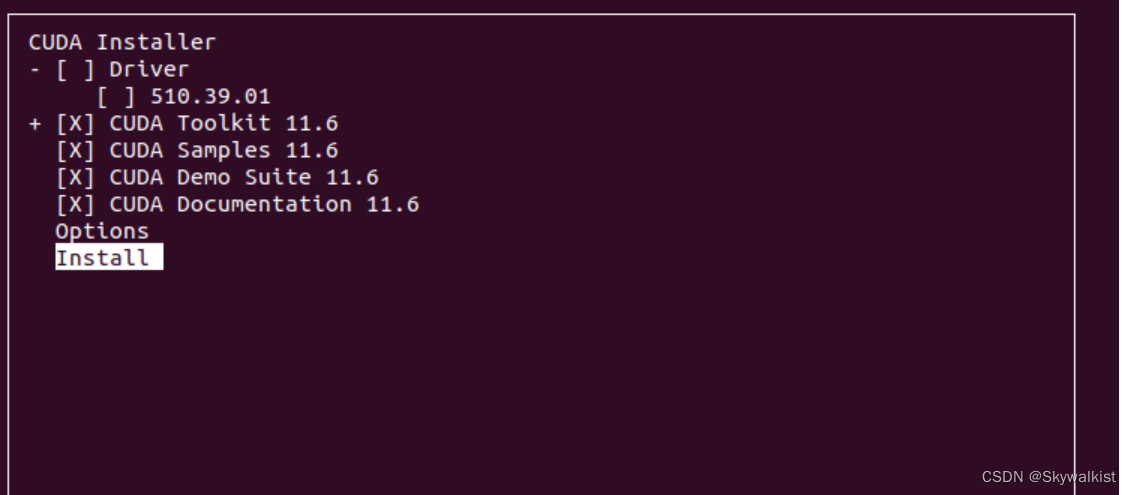
第一个我们刚刚装好了驱动,就不装了。
环境配置
sudo gedit ~/.bashrc
在最后加上
export LD_LIBRARY_PATH=/usr/local/cuda/lib64:/usr/local/cuda/extras/CPUTI/lib64
后面是你的地址
export CUDA_HOME=/usr/local/cuda/bin
export PATH=$PATH:$LD_LIBRARY_PATH:$CUDA_HOME
验证cuda安装是否成功:关闭当前命令行,并执行
source ~/.bashrc
nvcc -V
cudnn安装
1、登录官网选择cudnn版本
登录英伟达官网
注:https://developer.nvidia.com/cudnn的网址好像不行,会显示找不到cudnn的下载页面
此处如果需要你注册一个英伟达网站账号,那是正常的。
2、选择一个你喜欢的,然后下载deb文件就好,然后直接在终端里运行deb(利用sudo dpkg -i加文件名)
首先解压并安装deb包(注意自己的版本号)
sudo dpkg -i cudnn-local-repo-ubuntu2004-8.5.0.96_1.0-1_amd64.deb
安装完后,它会自动提示把CUDA GPG Key导入的
$ sudo cp /var/cudnn-local-repo-ubuntu2004-8.5.0.96/cudnn-local-B0FE0A41-keyring.gpg /usr/share/keyrings/
更新一下软件库
$ sudo apt-get update
最后是真正开始安装cuDNN的库:
$ sudo apt-get install libcudnn8=8.5.0.96-1+cuda11.7
$ sudo apt-get install libcudnn8-dev=8.5.0.96-1+cuda11.7
$ sudo apt-get install libcudnn8-samples=8.5.0.96-1+cuda11.7
检查是否安装成功:
为了验证cuDNN已经安装并正常运行,编译位于Debian文件/usr/src/cudnn_samples_v8目录下的mnistCUDNN示例。
$ cp -r /usr/src/cudnn_samples_v8/ $HOME
$ cd $HOME/cudnn_samples_v8/mnistCUDNN
$ make clean && make
如果在运行make指令的时候,出现了不能编译,提示缺少FreeLmage.h与资源库的问题
则运行下面指令安装FreeLmage相关文件:
$ sudo apt-get install libfreeimage3 libfreeimage-dev
$ ./mnistCUDNN
注意:
部分转载自:本文为CSDN博主「Johntill」的原创文章,遵循CC 4.0 BY-SA版权协议,转原文链接:https://blog.csdn.net/Johntill/article/details/132302632
anaconda安装
官网下载,得到一个.sh文件,右键进入终端,用bash+文件名运行,一路回车或yes结束。
然后就可以创建虚拟环境,在虚拟环境里下载你要的一切包,开始你的深度学习大业。
更多推荐
 已为社区贡献1条内容
已为社区贡献1条内容









所有评论(0)